Ogromna liczba użytkowników napotkała komunikat o błędzie System Windows potrzebuje więcej miejsca na dysku do wydrukowania podczas próby wydrukowania swoich dokumentów za pomocą programu Microsoft Word.
Wygląda na to, że ten problem występuje w wielu systemach operacyjnych i wersjach MS Word. Mimo że błąd mówi coś o potrzebie więcej miejsca na dysku, tak nie jest.
Przyczyną tego problemu mogą być różne elementy — od zainstalowanych dodatków do aplikacji MS Word, po zepsuty wpis rejestru.
Biorąc to wszystko pod uwagę, wiemy, jak ważna jest dla Ciebie umiejętność posługiwania się programem Word, dlatego w dzisiejszym artykule omówimy kilka metod rozwiązywania problemów w celu rozwiązania tego problemu. Czytaj dalej, aby dowiedzieć się więcej szczegółów.
Jak mogę naprawić system Windows potrzebuje więcej miejsca na dysku, aby wydrukować błąd?
1. Zaktualizuj MS Word do najnowszej wersji
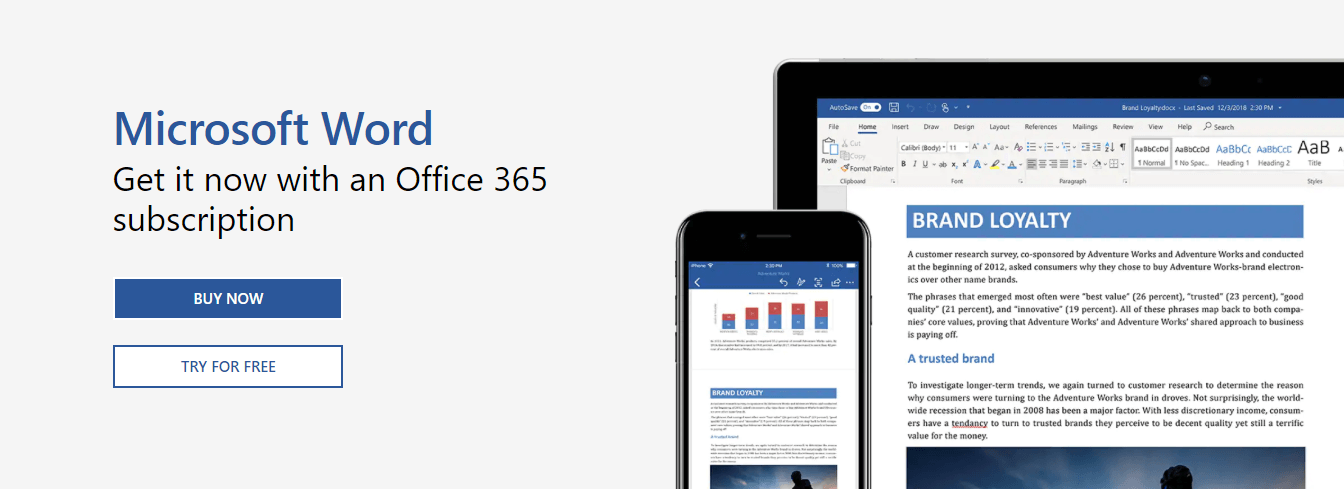
- otwarty MS Word klikając dwukrotnie ikonę.
- Wybierz Plik z górnej części ekranu -> kliknij Konto.
- Kliknij Informacje o produkcie -> wybierz Aktualizuj opcje -> Aktualizuj teraz.
- Poczekaj na zakończenie procesu i sprawdź, czy problem nadal występuje.
Chcesz usunąć znak wodny w programie Microsoft Word? Z tym przewodnikiem jest to dość łatwe!
2. Uruchom MS Word w trybie awaryjnym za pomocą polecenia / a
- naciśnij Win + R. klawisze na klawiaturze, aby uruchomić Biegać Okno dialogowe.
- W oknie dialogowym Uruchom -> wpisz winword / a -> naciśnij Wchodzić.

- Otworzy się MS Word bez ładowania żadnego z zainstalowanych dodatków.
- Spróbuj wydrukować dokument.
- Jeśli to działa, oznacza to, że problem został spowodowany przez jeden z Twoich dodatków.
- Wyłącz każdy z nich i uruchom ponownie program Word, aby wykryć konkretny problem.
- Usuń dodatek powodujący problem.
- Jeśli problem nadal występuje, zastosuj następną metodę.
3. Usuń podklucz rejestru Word Data
Uwaga: Wykonanie tej metody spowoduje również zresetowanie listy „ostatnio używanych plików” i ustawienie dokonane w Opcjach. Wykonaj dokładnie kroki tej metody, aby uniknąć tworzenia innych problemów.
- Zamknij wszystko Gabinet oprogramowanie.
- Kliknij Cortana pole wyszukiwania -> wpisz regedit -> naciśnij Wchodzić.

- Znajdź określony podklucz rejestru w zależności od wersji MS Word używasz:
- Słowo 2016:
HKEY_CURRENT_USER \ Software \ Microsoft \ Office \ 16.0 \ Word \ Data - Word 2013:
HKEY_CURRENT_USER \ Software \ Microsoft \ Office \ 15.0 \ Word \ Data - Słowo 2010:
HKEY_CURRENT_USER \ Software \ Microsoft \ Office \ 14.0 \ Word \ Data - Word 2007:
HKEY_CURRENT_USER \ Software \ Microsoft \ Office \ 12.0 \ Word \ Data - Word 2003:
HKEY_CURRENT_USER \ Software \ Microsoft \ Office \ 11.0 \ Word \ Data
- Słowo 2016:
- W Plik menu -> kliknij Dane -> Eksport.
- Nazwij plik Wddata.reg i zapisz go na pulpicie.
- Kliknij prawym przyciskiem myszy Dane Klawisz -> kliknij Usunąć -> kliknij Tak.
- Wyjście Edytor rejestru i uruchom MS Word.
Mamy nadzieję, że ten przewodnik pomógł ci rozwiązać problem z potrzebą więcej miejsca na dysku do wydrukowania błędu Microsoft Word. Nie zapomnij nas o tym powiadomić, korzystając z zamieszczonej poniżej sekcji komentarzy.

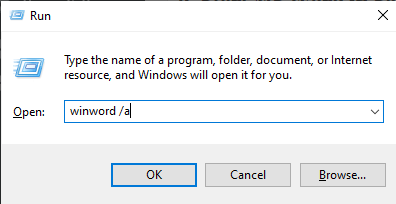
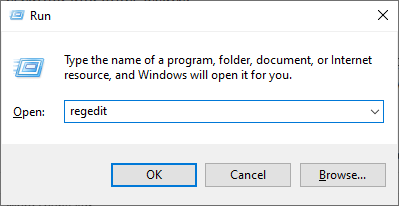
![Nie można wydrukować, ponieważ system Windows potrzebuje więcej miejsca na dysku [FIX]](https://pogotowie-komputerowe.org.pl/wp-content/cache/thumb/6d/cdc5673ad5a5d6d_320x200.png)
![Błąd piaskownicy systemu Windows 0x80070002 po aktualizacji [QUICK FIX]](https://pogotowie-komputerowe.org.pl/wp-content/cache/thumb/da/f1a08188d88b3da_150x95.png)
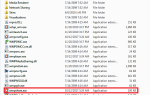

![Właśnie podłączyłeś / odłączyłeś urządzenie do gniazda audio [SKRÓCONY PRZEWODNIK]](https://pogotowie-komputerowe.org.pl/wp-content/cache/thumb/83/57228a081440383_150x95.jpg)